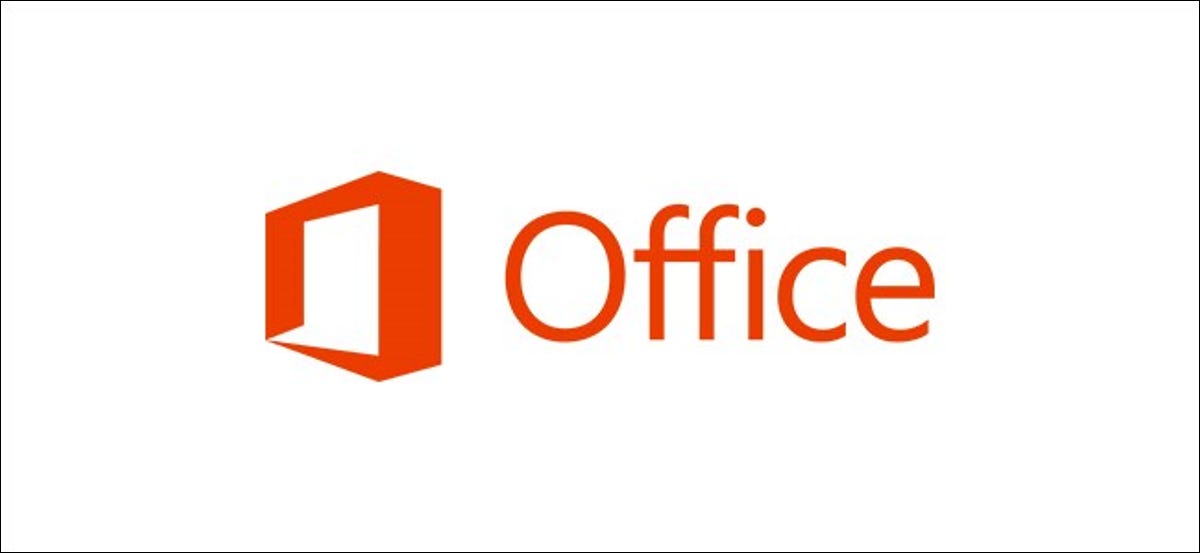
Guardar archivos en Microsoft Office es un procedimiento bastante sencillo, pero puede hacerlo aún más rápido cambiando la ubicación predeterminada para guardar a su carpeta preferida. A continuación, le indicamos cómo hacerlo en Windows 10.
Cómo hacer que su PC sea la ubicación predeterminada para guardar
Cuando guarda un documento nuevo por primera vez en Office 365 u Office 2019, Office le pregunta dónde desea guardarlo. De forma predeterminada, Office sugiere que guarde documentos en Microsoft OneDrive en línea.
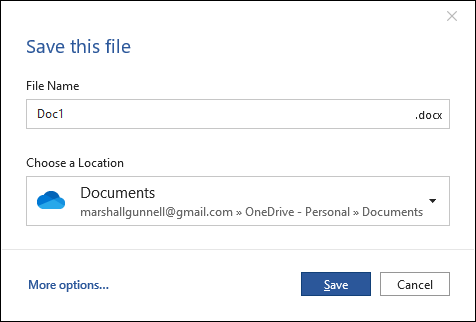
No es necesario que cambie manualmente la ubicación cada vez que desee guardar un archivo en su PC. Por suerte, puede configurar su PC para que sea la ubicación predeterminada para guardar.
Primero, abra una aplicación de Office y haga clic en la pestaña «Archivo».
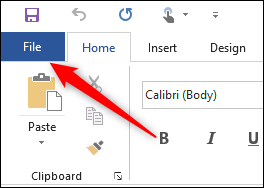
A continuación, haga clic en «Opciones», que se encuentra en la parte inferior del panel de la izquierda.
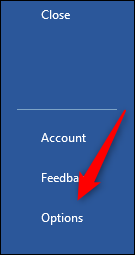
Aparecerá la ventana «Opciones de Word». Haga clic en la pestaña «Guardar» en el panel de la izquierda.
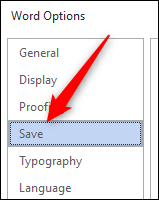
En la sección «Guardar documentos», marque la casilla junto a «Guardar en la computadora de forma predeterminada».
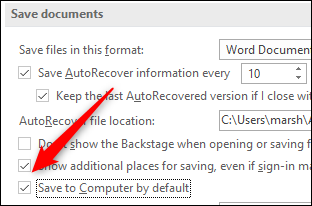
Por último, haga clic en el botón «Aceptar» en la esquina inferior derecha de la ventana para aplicar el cambio.
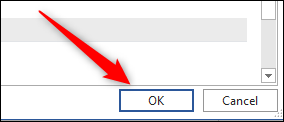
Ahora, la próxima vez que guarde un archivo de Office, su computadora será la ubicación predeterminada para guardar.
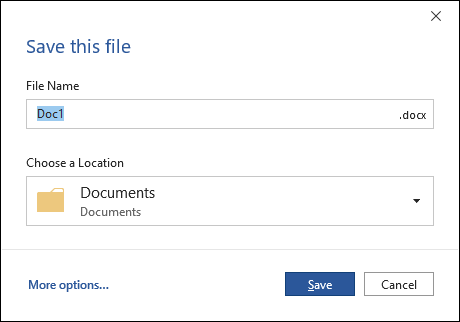
De forma predeterminada, Office usará su carpeta Documentos cuando guarde archivos en su computadora. Pero no tiene que quedarse con esa carpeta, puede seleccionar una carpeta favorita en su PC.
RELACIONADO: Cómo recuperar un archivo de Microsoft Office no guardado
Cómo cambiar la carpeta predeterminada para archivos guardados
Si guarda en una carpeta específica con bastante frecuencia, cambiar la ubicación predeterminada para guardar a esa carpeta puede ahorrarle un poco de tiempo.
En una aplicación de Office, abra la ventana «Opciones» haciendo clic en Archivo> Opciones. Haga clic en la pestaña «Guardar» en la ventana «Opciones».
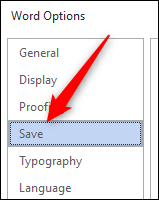
En la sección «Guardar documentos», verá la opción «Ubicaciones de archivos locales predeterminadas». Haga clic en el botón «Examinar» junto a este cuadro.
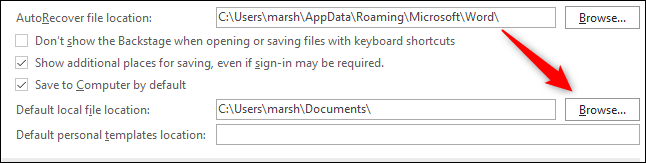
Verá una ventana del explorador de archivos. Navegue hasta la ubicación que le gustaría determinar como ubicación predeterminada para guardar y después haga clic en el botón «Aceptar» en la esquina inferior derecha de la ventana.
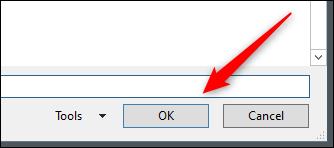
La ubicación seleccionada aparecerá ahora en el cuadro de texto junto a «Ubicación predeterminada del archivo local». Haga clic en «Aceptar» para aplicar el cambio.
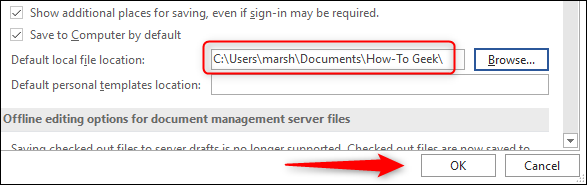
De forma predeterminada, Office ahora guardará archivos en la carpeta que seleccionó. Esa es su nueva ruta de guardado predeterminada.






